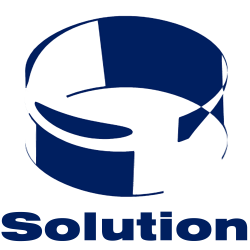Lakukan editing pada file host di komputer anda. File host tersebut berada didalam folder :
C:\WINDOWS\system32\drivers\etc\
Edit file httpd.conf yang disimpan dalam folder C:\AppServ\Apache2.2\conf. Kemudian cari baris :
#LoadModule vhost_alias_module module/mod_vhost_alias.so
Lalu matikan tanda # diawal baris tersebut, sehingga hasilnya berubah menjadi seperti dibawah ini :
LoadModule vhost_alias_module module/mod_vhost_alias.so
Berikutnya cari lagi baris :
#Include conf/extra/httpd-vhosts.conf
Hapus juga tanda # diawal baris tersebut untuk mengaktifkan fungsinya :
Include conf/extra/httpd-vhosts.conf
Simpanlah file tersebut.
Menambahkan Virtual Host pada file httpd-vhosts.conf yang disimpan dalam folder C:\AppServ\Apache2.2\conf\extra.
Ubahlah konfigurasi yang pertama dibawah ini :
<VirtualHost *:80>
ServerAdmin webmaster@dummy-host.x
DocumentRoot “C:/Apache2.2/docs/dummy-host.x”
ServerName dummy-host.x
ServerAlias www.dummy-host.x
ErrorLog “logs/dummy-host.x-error.log”
CustomLog “logs/dummy-host.x-access.log” common
</VirtualHost>
menjadi seperti :
<VirtualHost *:80>
ServerAdmin webmaster@localhost
DocumentRoot “C:/AppServ/www”
ServerName localhost
ServerAlias localhost
ErrorLog “logs/localhost-error.log”
CustomLog “logs/localhost-access.log” common
</VirtualHost>
kemudian edit bagian yang kedua :
<VirtualHost *:80>
ServerAdmin webmaster@dummy-host2.x
DocumentRoot “C:/Apache2.2/docs/dummy-host2.x”
ServerName dummy-host2.x
ErrorLog “logs/dummy-host2.x-error.log”
CustomLog “logs/dummy-host2.x-access.log” common
</VirtualHost>
menjadi seperti dibawah ini :
<VirtualHost *:80>
ServerAdmin webmaster@saya.com
DocumentRoot “C:/AppServ/www/saya”
ServerName www.saya.com
ErrorLog “logs/saya-error.log”
CustomLog “logs/saya-access.log” common
</VirtualHost>
Saya berasumsi bahwa tempat penyimpanan datanya didalam folder “C:/AppServ/www/saya”
Buat sebuah file html biasa untuk menandakan bahwa virtualhost terlah berhasil dibuat. simpan file dengan nama index.htm atau index.html didalam folder “C:/AppServ/www/saya”
<html>
<head>
<title>Saya.Com</title>
</head>
<body><h2>Ini Website saya</h2>
</body>
</html>
Restart service dari AppServ melalui menu Start > All Program > AppServ > Control Server by Service > Apache Restart.
Kalau bingung, restart aja deh windowsnya
Uji coba virtual host anda, buka url www.saya.com melalui web browser.
Semoga Bermanfaat.